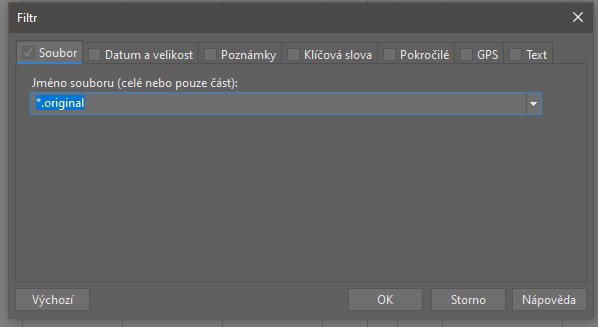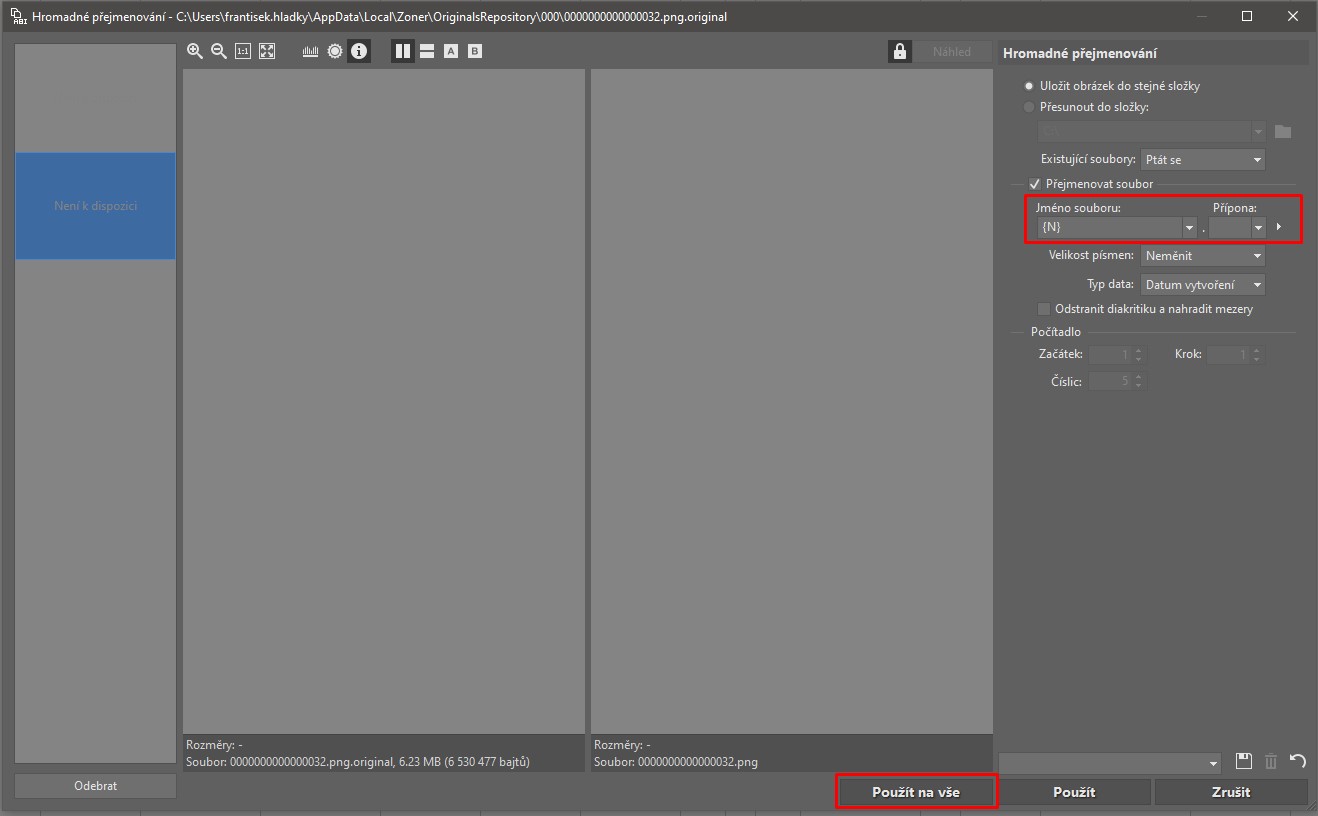Březen 2022 – Funkce Záloha originálu byla kompletně odstraněna a zálohy již není možné v ZPS X obnovit.
Důvody:
Funkce Záloha originálu byla zrušena jako zastaralá a bránící dalšímu rozvoji ZPS X. Zrušenou funkci je možné nahradit vhodnými postupy a mechanismy, které jsou v ZPS X dlouhodobě používány.
Co to pro mne znamená:
- Používáte-li zálohu originálu pro krátkodobé zálohy, není potřeba nic dělat. Doporučujeme upravit své stávající pracovní postupy tak, abyste o svá cenná data v budoucnu nepřišli. Několik tipů naleznete v části Doporučení pro bezpečnou práci se soubory v ZPS X.
- Používáte-li zálohu originálu pro dlouhodobé zálohy a nechcete o fotografie přijít, doporučujeme zkopírovat uložiště (ve výchozím nastavení C:\Users\user.name\AppData\Local\Zoner\OriginalsRepository) do jiného umístění na disku. Pomocí filtrování zobrazení a hromadného přejmenování, můžete získat originály fotografií. Detailní postup naleznete v návodu, který jsme pro Vás připravili. Přečtěte si také Doporučení pro bezpečnou práci se soubory v ZPS X
.
Doporučení pro bezpečnou práci se soubory v ZPS X
- Místo funkce “Záloha originálu” využijte funkci “Vytvořit druhou kopii” v nastavení funkce “Import”. Budete tak mít vždy zálohu importovaných fotografií k dispozici.
- Pro základní úpravy fotografií používejte modul “Vyvolat”, který ve výchozím nastavení pracuje nedestruktivně. (nemění originál fotografie)
- „Export“ provádějte do nové složky, kdy můžete využít přednastavené volby, jako např. JPEG – Archivační kvalita.
- V případě hromadných úprav v modulu “Správce” → „Hromadný filtr“ (Ctrl + Q) pracujte vždy na kopiích, které si předem vytvořte
- Při práci v modulu “Editor” ukládejte provedené změny pomocí volby “Uložit jako” a vytvořte novou bitovou kopii souboru s jiným názvem nebo v jiném umístění.
Záloha originálu – obnovení (funkce bude dostupná do března 2022)
Při první úpravě fotografie (zmenšení, otočení, ale i např. přidání hodnocení) vytvořilo Zoner Photo Studio automaticky zálohu původního souboru.
Pokud má fotografie vytvořenou “Zálohu originálu” a došlo k nechtěné úpravě a degradaci fotografie, je možné vrátit se zpět k původnímu souboru. Tento původní soubor se nazývá záloha originálu.
Zálohy originálu nejsou v Průzkumníku vidět jako soubory. Pokud fotografie má vytvořenou zálohu originálu, přidá se na náhled fotografie ikona šipky. Poklepáním na tuto ikonu je možné vrátit se k originální fotografii. Dále je možné pravým tlačítkem myši na této ikoně vyvolat kontextovou nabídku, ze které kromě obnovy originálu můžete zálohu i odstranit. Funkce „Zálohy originálu“ lze vyvolat i z hlavní nabídky programu Organizovat | Záloha originálu…
Zálohy originálu se vytvářejí ve zvláštní složce – tzv. úložišti. Standardně jsou zálohy uloženy v umístění: C:\Users\user.name\AppData\Local\Zoner\OriginalsRepository
.
Návod pro obnovu Zálohy originálu na fotografie
- Otevřete ZPS X a v menu „Možnosti“ → „Zobrazení“ a zvolte možnost „Zobrazit všechny soubory„
- V menu „Možnosti“ → „Filtry“ → aktivujte možnost „Povolit hromadné přejmenování všech typů souborů„
- Vyhledejte umístění složky „Zálohy originálu“ (výchozí C:\Users\user.name\AppData\Local\Zoner\OriginalsRepository). Doporučuji si vytvořit kopii této složky a pracovat na kopiích souborů např. pro případ chyby v postupu přejmenování.
- V této složce se nachází vždy dva soubory se stejným názvem, ale liší se koncovkou, jako např: 00001.jpg.info, 00001.jpg.original
– Soubory .info obsahují informaci o původním názvu fotografie a jeho umístění a je možné je otevírat přes poznámkový blok
– Soubory .original jsou fotografie, které potřebujeme dostat do správného formátu - V modulu „Správce“ a v levém horním menu vyberte možnost „Organizovat“ → „Filtrovat zobrazení“ → zatržený musí být pouze „Soubor“ → do řádku „Jméno souboru“ napište „*.original“ (viz obrázek)
- V průzkumníku by se měly zobrazovat pouze soubory s příponou „.original„
- Všechny soubory označte (Ctrl + A) a použijte funkci „Hromadné přejmenování fotografií“ (Ctrl + Shift +Q)
- POZOR! Pro správné použití je nutné, aby v názvu byl pouze znak „{N}„. Přípona souboru nesmí obsahovat žádné znaky! (viz obrázek)